Aktualizacja firmware'u T3 Live Bodycam
Istotne wydanie i aktualizacja, firmware w wersji 2.0.0 dla Waszych bodycamów T3 Live będzie dostępne na Waszym koncie ZEPCAM Cloud (hybrid.zepcam.com) od wtorku 17 stycznia z nowe funkcje:
- Zapis T3 w urządzeniu
- T3 Minikamera
- Integracja Milestone Xprotect
- ZEPCAM livestreaming API
Dowiedz się, co musisz wiedzieć poniżej!

Otrzymałeś email od ZEPCAM dotyczący nowej aktualizacji firmware dla kamer T3 Live. Na tej stronie znajdziesz więcej informacji o nowych funkcjach oprogramowania ZEPCAM i nowych integracjach ZEPCAM z systemami zarządzania wideo, takimi jak Milestone Xprotect.
Jeśli chcesz zainstalować nowy firmware możesz to zrobić korzystając z poniższych kroków pod Jak aktywować nowy firmware T3 Live.
W tym celu konieczna będzie rekonfiguracja serwera (hybrid.zepcam.com). Ta rekonfiguracja zajmie kilka godzin, od wtorku 17 stycznia o godzinie 10:00 CET do 12:00 CET. Podczas tego wdrożenia, nie będziesz w stanie przesyłać lub oglądać (na żywo) materiału filmowego poprzez ZEPCAM manager. Proszę o tym pamiętać przy planowaniu swoich operacji!
Co nowego?
Wszystkie tytuły poniżej są klikalne i przekierują Cię do odpowiedniej sekcji na tej stronie.
T3 Nagrywanie na żywo w urządzeniu
Dzięki nowej aktualizacji firmware'u nagrania będą przechowywane zaszyfrowane na wewnętrznej pamięci (64GB) T3 Live bodycam domyślnie. Livestreaming można wyłączyć i włączyć za pomocą przycisku z boku kamery bodycam. Lokalna pamięć masowa jest prawdziwą zaletą, ponieważ gwarantuje wysokiej jakości nagrany materiał wideo niezależnie od dostępności lub siły sieci komórkowych na miejscu.
Możliwości nagrywania dzięki nowemu firmware:
- Przycisk Start/Stop: rozpoczynanie/zatrzymywanie nagrywania na urządzeniu (i transmisji na żywo, jeśli jest włączona za pomocą przycisku trybu LIVE z boku)
- Przycisk trybu LIVE: włączenie/wyłączenie livestreamingu w dowolnym momencie, gdy bodycam jest w stanie gotowości: przed, w trakcie lub po nagrywaniu na urządzeniu. Wskaźnik stanu będzie widoczny na małym ekranie LCD na górze T3 Live
Stacje dokujące są niezbędne do przesyłania nagranych na urządzeniu filmów.
Aby przeładować zapisany materiał z wewnętrznej pamięci bodycam 64GB na serwer, wymagana jest stacja dokująca ZEPCAM T3 Live (Single lub Multi). Bez niej, bodycam przestanie działać po zapełnieniu wewnętrznej pamięci. Nie jest możliwy offload materiału filmowego T3 Live poprzez sieć komórkową lub lokalne USB. Offloading przez Wi-Fi stanie się możliwy w przyszłym wydaniu. Stacje dokujące ZEPCAM T3 Live zapewniają szybkie i bezpieczne ładowanie, a także znaczne skrócenie czasu potrzebnego do pełnego naładowania baterii.
T3 Live Minikamera
Strona Minikamera T3 Live oferuje szerokie pole widzenia (165°) i obraz o wysokiej rozdzielczości, który wychwyci każdy potrzebny szczegół. Oznacza to wyraźne nagrania każdego wydarzenia, które ma miejsce podczas zmiany. Ponadto minikamera T3 Live jest wodoodporna (IP68) i wstrząsoodporna (IK08), aby wytrzymać trudne warunki pogodowe i robocze.
Minikamera T3 ma możliwość widzenia w nocy, nawet w całkowitym mroku z automatycznym włączeniem podczerwieni, aby uzyskać wyraźne nagrania i livestream w każdych warunkach oświetleniowych, nawet przy niewielkim źródle światła lub bez niego. Dzięki Minikamerze nie umknie Ci żaden szczegół, gdy jesteś w pracy.
Dodatkowo Minicamera wyposażona jest w elastyczne i bezpieczne opcje montażu, dzięki czemu możesz mieć pewność, że bodycam jest pewnie przymocowany do ubrania lub kasku. Pozwoli Ci to na swobodne i szybkie przemieszczanie się.
W przypadku pytań lub zamówień prosimy o kontakt z lokalnym Partnerem ZEPCAM lub Przedstawicielem Handlowym ZEPCAM.
Integracje ZEPCAM
Integracja ZEPCAM Manager z wiodącymi platformami pozwala organizacjom i użytkownikom na intuicyjne i bezpieczne dzielenie się filmami bodycam z systemami zarządzania wideo, których już używają. Twórz, współpracuj i dziel się filmami ZEPCAM bodycam z metadanymi jako dowodami z odpowiednimi stronami, co skutkuje bezpiecznymi i bezproblemowymi procesami w Twojej organizacji.
Filmy z kamer ZEPCAM mogą być teraz zintegrowane z systemem zarządzania wideo Milestone Xprotect, zarówno dla livestreamów jak i nagranych filmów z dźwiękiem. ZEPCAM opracował specjalny sterownik, który musi być wdrożony i obsługiwany na serwerze Milestone, co wiąże się z dodatkowymi kosztami. Ponadto, nowe API firmy ZEPCAM umożliwia integrację livestreamów z kamer ZEPCAM T3 z innymi systemami oprogramowania VMS, używanymi przez obecnych lub nowych klientów. Skontaktuj się z nami, aby poznać możliwości!
Integracja Milestone Xprotect
Rozwiązania ZEPCAM bodycam mogą być teraz zintegrowane z Milestone Xprotect. Integracja umożliwia oglądanie livestreamów i dostęp do nagrań w systemie zarządzania wideo Milestone Xprotect. Zwiększ świadomość sytuacyjną i wzbogać swoje doświadczenie Milestone XProtect o strumienie z kamer ZEPCAM. Stwórz wydajne i łatwe przepływy pracy, aby połączyć dowody wideo z ich metadanymi z kamer ZEPCAM z innymi źródłami.
Podgląd i zarządzanie strumieniami i nagraniami z kamer ZEPCAM z metadanymi w Milestone Xprotect
Łatwa integracja i bezpieczne użytkowanie
Ręczne lub automatyczne, oparte na regułach pobieranie materiału filmowego ZEPCAM
bodycam
Bezproblemowa integracja i obsługa ZEPCAM
kamery cielesne w systemie Milestone Xprotect
ZEPCAM Livestreaming API
Opracowano i opisano ogólny interfejs API dla twórców oprogramowania firm trzecich w celu zintegrowania i połączenia serwera oprogramowania ZEPCAM z innymi systemami VMS klientów ZEPCAM, na razie tylko w celu oglądania strumieni życia z kamer ZEPCAM. Przyszłe dodatki do API będą obejmować pobieranie nagrań z kamer ZEPCAM z serwera oprogramowania ZEPCAM do innych systemów VMS, dzięki czemu ta sama funkcjonalność, która jest teraz dostępna dla Milestone Xprotect może być opracowana dla innych systemów VMS. Serwer oprogramowania ZEPCAM Manager nadal będzie zapewniał niezbędne bezpieczeństwo szyfrowania, zarządzanie urządzeniami, uwierzytelnianie, autoryzację ról i praw oraz zgodną z GDPR retencję i administrację nagrań wideo. Prosimy o kontakt support@zepcam.com jeśli chcesz otrzymać więcej informacji.
Jak aktywować nowy firmware T3 Live 2.0.0
Jeśli Twoja organizacja chce zacząć korzystać z nagrywania na urządzeniach i ma zainstalowane stacje dokujące T3, to musisz aktywować nowy firmware T3 2.0.0. Możesz to zrobić w prosty sposób, wykonując 5 kroków tutaj.
1. Zaloguj się na swoje konto ZEPCAM Manager jako Admin
2. Przejdź do "Admin" -> "Devices" i sprawdź, jaki profil urządzenia jest używany dla Twojej kamery T3, jak pokazano w poniższym przykładzie:
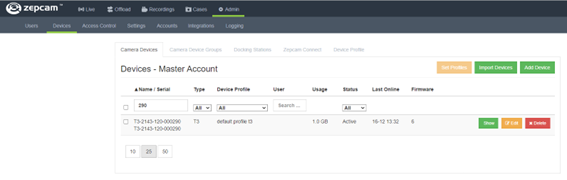
3. Przejdź do zakładki "Device Profile" i edytuj profil T3, który jest aktualnie używany (patrz krok 2).
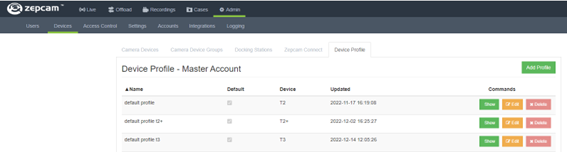
4. Wybierz nową wersję firmware na dole strony, jak pokazano poniżej, i kliknij na submit.
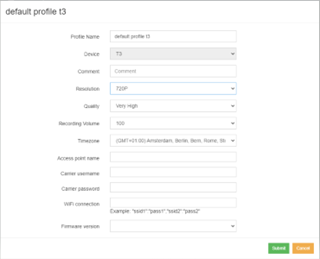
5. Aby przepchnąć nowy firmware do bodycama T3, są dwie opcje:
Over The Air
- Wyłącz bodycam i włącz go ponownie. Gdy T3 jest połączony z internetem przez 4G lub Wi-Fi, nowe oprogramowanie firmowe zostanie przesłane przez powietrze do kamery T3 bodycam. Poczekaj 60 sekund, a następnie wykonaj ponowne uruchomienie, aby aktywować instalację nowego oprogramowania sprzętowego. W trakcie tej instalacji bodycam ponownie uruchomi się samodzielnie. Jeśli aktualizacja przebiegła pomyślnie, na wyświetlaczu powinna pojawić się zielona ikona LIVE, jak pokazano poniżej.
Pojedyncza lub wielokrotna stacja dokująca
- Wyłącz bodycam i umieść go w pojedynczej lub wielokrotnej stacji dokującej. Bodycam włączy się sam, a nowy firmware zostanie przesłany do T3 bodycam po podłączeniu bodycamu do internetu przez stację dokującą (zielona ikona E u góry po lewej stronie na wyświetlaczu)
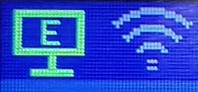
Odczekaj 60 sekund, a następnie wyjmij bodycam. Nastąpi ponowne uruchomienie i aktywacja instalacji nowego firmware. W trakcie tej instalacji bodycam jeszcze raz sam się zrestartuje. Jeśli aktualizacja przebiegnie pomyślnie, na wyświetlaczu powinna pojawić się zielona ikona LIVE, jak pokazano poniżej.



